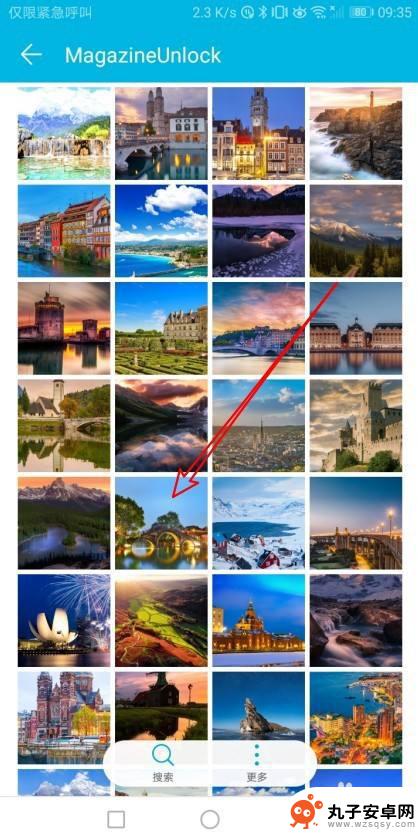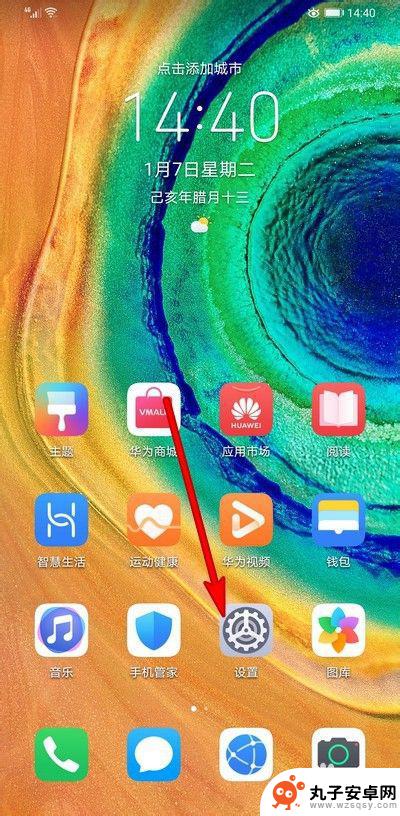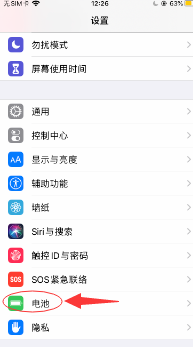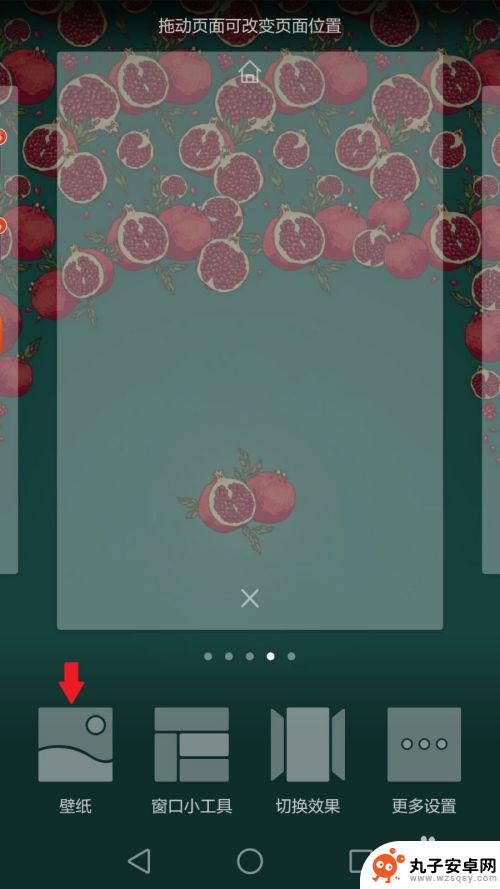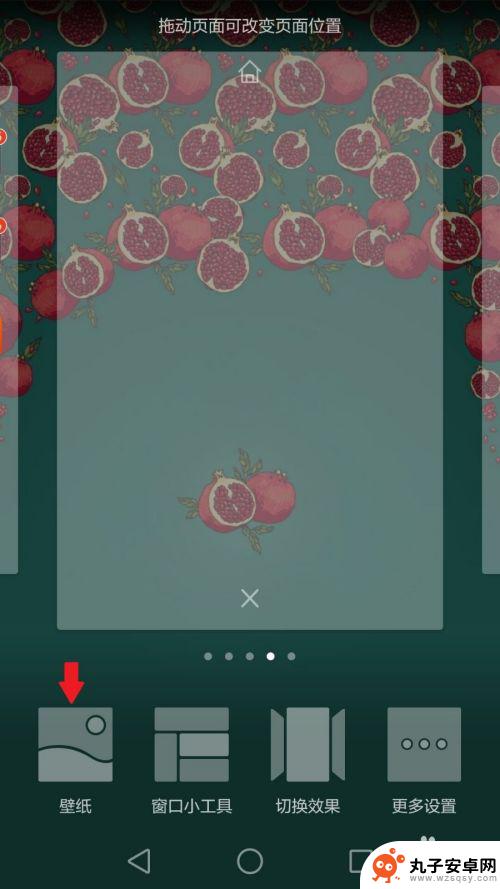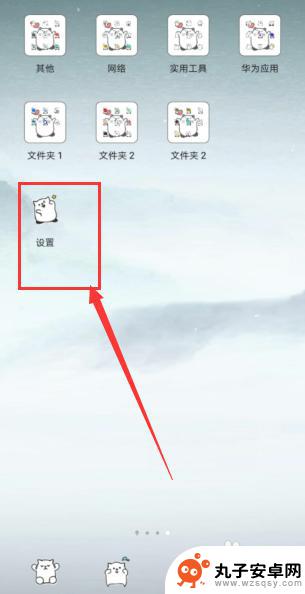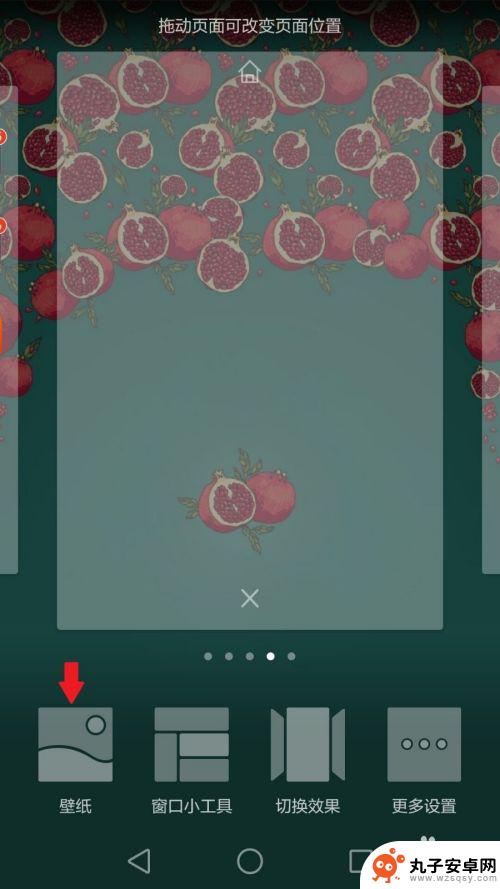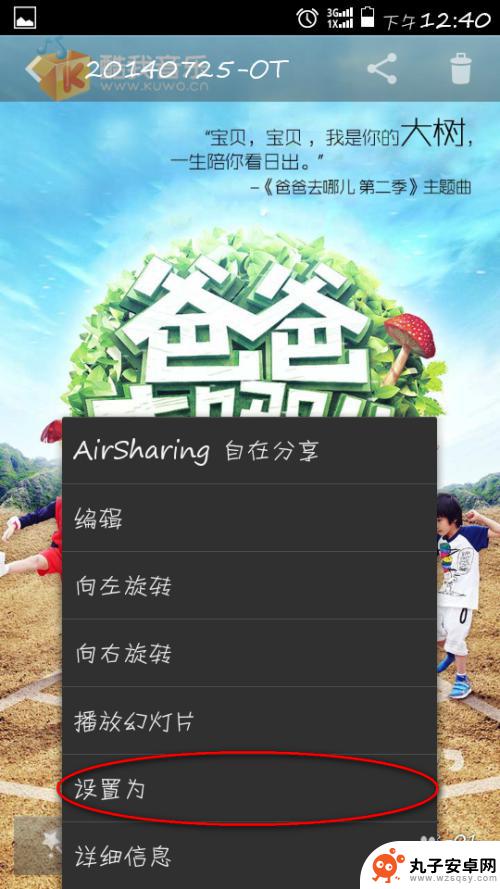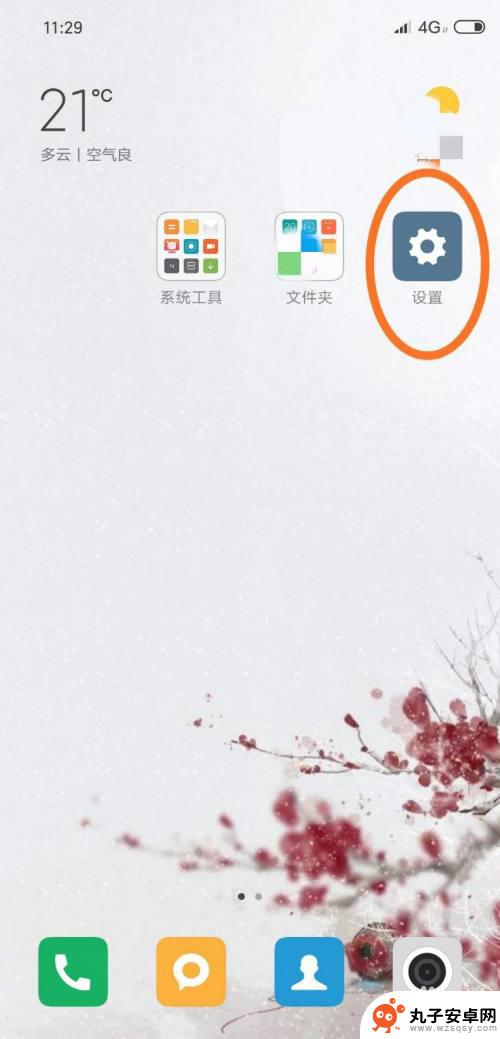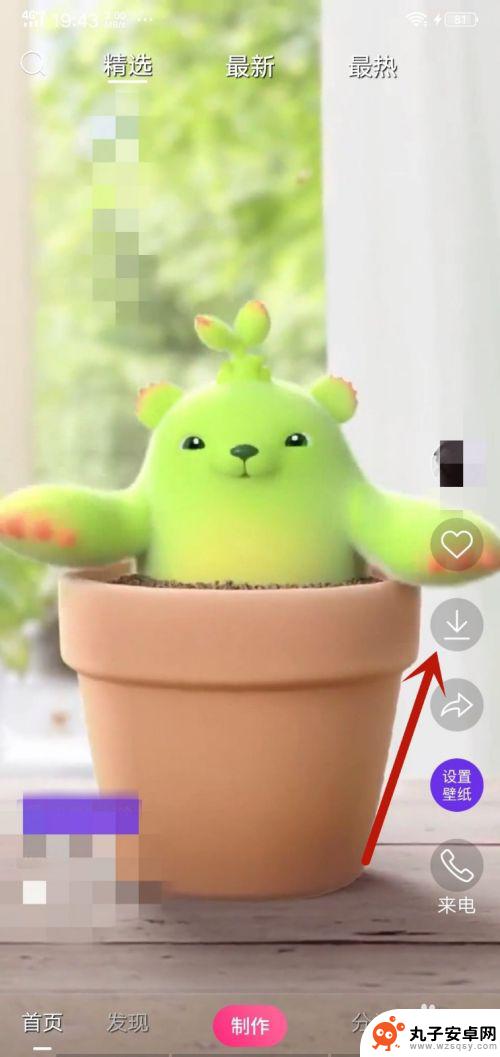手机如何调制锁屏图片 手机锁屏壁纸设置步骤
时间:2024-01-12来源:丸子安卓网
在现代社会中手机已经成为人们生活中不可或缺的一部分,每天我们都会使用手机来与朋友聊天、浏览社交媒体、玩游戏等等。而手机的锁屏图片则是我们每天都会看到的,它不仅能够美化手机界面,还能展示我们的个性。如何调制手机的锁屏图片呢?下面将介绍手机锁屏壁纸的设置步骤,让我们一起来探索吧!
手机锁屏壁纸设置步骤
方法如下:
1.第一步:在手机屏幕上长按,会出现下图所示的界面。点击选择“壁纸”。
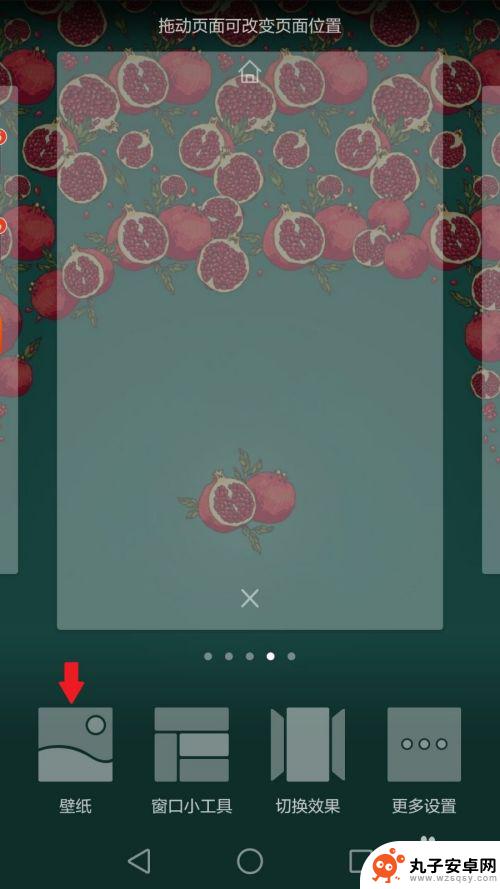
2.第三步:如下图示,进入设置壁纸界面,通过下方滑动选择喜欢的壁纸。
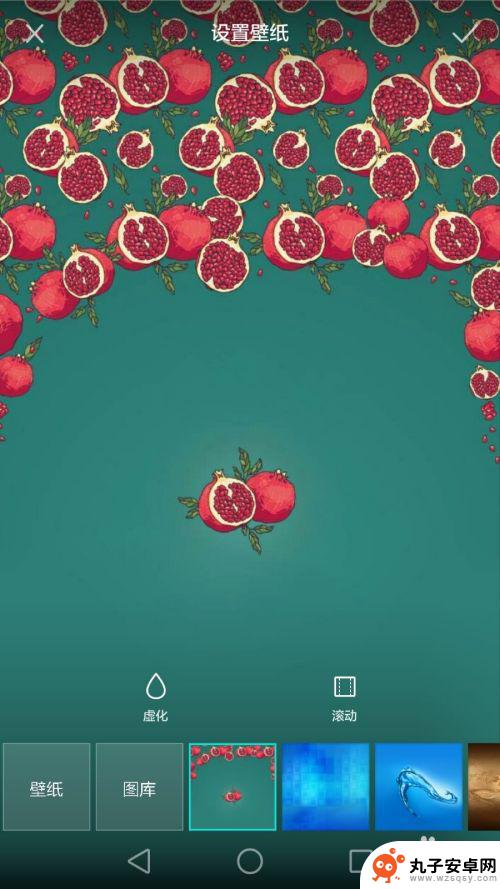
3.第三步:选择合适的壁纸后,点击右上角的“√”。
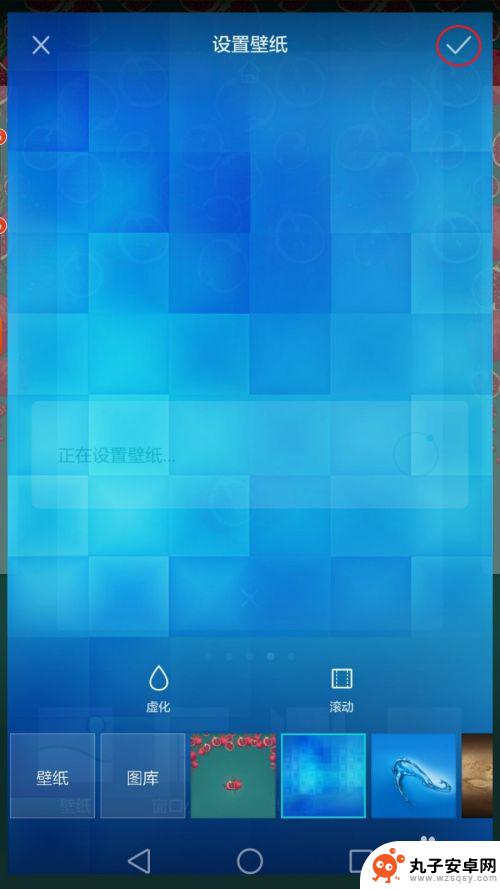
4.第四步:在弹出的选项中,选择“设为锁屏”。
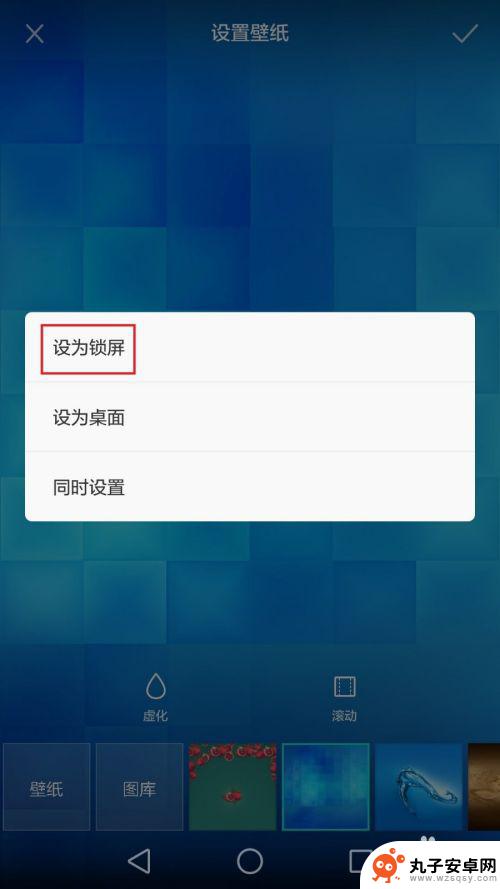
5.第五步:如下图所示,锁屏壁纸已经变成刚才设置的了。
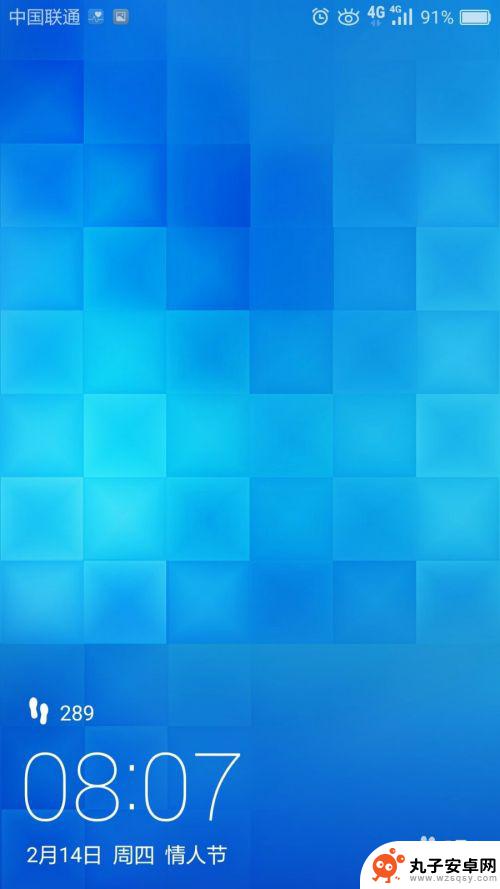
以上是关于如何调整手机锁屏图片的全部内容,如果有遇到相同情况的用户,可以按照本文的方法来解决。